使用 WebLogic 10.0 + Workshop for WebLogic Platform 开发&部署 Java EE 应用
Posted on 2008-05-20 12:30 suyang 阅读(4914) 评论(2) 编辑 收藏 举报 在<<分布式对象技术>>课上刚讲到Java EE,就给我们布置了道上作业,好像是实现一支股票信息查询功能的EJB吧,并行编写客户端来调用这个EJB的业务方法.Java EE的支持平台有很多,比如有JBOSS,GLASSFISH,BEA WEBLOGIC,IBM WEBSPHERE...在写作业前得先选择使用哪个.老师在课上是用SUN的J2EE参考实现平台来做的,由于太旧了就不想用了.IBM WEBSPHERE太大了,而且对硬件要求较高,又收费,就首先被排除,起码对于学习来说是大材小用了.JBOSS和GLASSFISH我同学用了,我就不打算用了,在他那看看就行.所以用BEA的WEBLOGIC吧,既可作Java EE应用服务器又可作WEB服务器.
接下来要下载WEBLOGIC,版本有很多,我下了比较新的WebLogic 10.0,支持Java EE 5.0,而且附带Workshop for WebLogic Platform,可以简化开发.我下的是英文的,好像10.0版的目前还没有中文.如果想更方便的使用还得去网上打个破解包,毕竟它不是免费的.如果没有破解的话,在Workshop中编写Remote接口时是加不上自己的业务方法声明的,一加就会被恢复成最初的模版.
下好WebLogic以后就可以安装了,选择安装的路径,在选择安装项时最好不要安装一些Sample,这样装好后会比较干净;而且别忘了选择安装Workshop.
安装好之后,先创建一个自己的domain,即工作域.创建步骤:开始-->Bea Products-->Tools-->Configration Wizard,然后一路走默认,填入用户名,密码,再走默认,就OK了.之后你会发现在"开始-->Bea Products"目录下会多一个"User Projects".选择"开始-->Bea Products-->User Projects-->base_domain-->Start Admin Server for WebLogic Server Domain"可以开启WebLogic Server.等到启动完毕后,选择"开始-->Bea Products-->User Projects-->base_domain-->Admin Server Console"可登陆base_domain的控制台,在控制台中可以做一些Java EE部署安装等工作.
下面以一个最简单的Java EE应用来演示一下开发流程.该应用中包含一个EJB模块,功能是返回"Hello"字符串.
首先打开Workshop(开始-->Bea Products-->Workshop for WebLogic Platform).
然后新建一个的J2EE EAR工程(File->New->Project...),然后选择J2EE目录下的Enterprise Application Project.点Next >
填入项目名:Hello,然后回车...
这样就创建好了一个名为Hello的Enterprise Application Project
接下来还需要再创建一个EJB模块.方法如下:
新建一个WebLogic EJB Project.(File->New->Project...),然后选择EJB目录下的WebLogic EJB Project.点Next >
填入项目名:HelloEJB,并选中Add project to an EAR复选框,并在EAR Project Name下拉菜单中选择Hello.然后回车...
这样就创建好了一个名为HelloEJB的WebLogic EJB Project,并且已加入到刚刚建的那个Hello EAR工程中了.如下图所示:

接下来我们要在HelloEJB中创建一个会话构件,即Weblogic Session Bean。由于Weblogic规定构件一定要创建在某个包中,所以我们必需先创建一个包,包名可以随便取。这里取:"cn.sy.ejb"。包建好以后就可以建一个Weblogic Session Bean了。起名为HelloBean。
 ààààà
ààààà
同时还生成了相应的HelloBeanRemote.java和HelloBeanRemoteHome.java两个接口。如下图:

到此为止,一个干净有效最简的J2EE EAR工程已经建好,下面要做的就填入自己的业务方法:public String Hello();
在HelloBean.java中加入该业务方法并保存:

在HelloBeanRemote.java中加入该业务方法的声明并保存:

然后就可以导出该J2EE EAR工程了,右击工程Hello:


点Finish之后在E:盘的根目录下就有一个名为Hello.ear的EAR文件,接下来要做的工作就是在Weblogic服务器上布置并发布此EAR文件。选择"开始-->Bea Products-->User Projects-->base_domain-->Start Admin Server for WebLogic Server Domain"可以开启WebLogic Server.等到启动完毕后,选择"开始-->Bea Products-->User Projects-->base_domain-->Admin Server Console"登陆base_domain的控制台。
选择左侧边栏的Deployments:

单击左侧边栏的Lock & Edit:
 单击后:
单击后:
单击中间的Install:
 单击后:
单击后:
之后选择E:\下的Hello.ear并单击下一步:
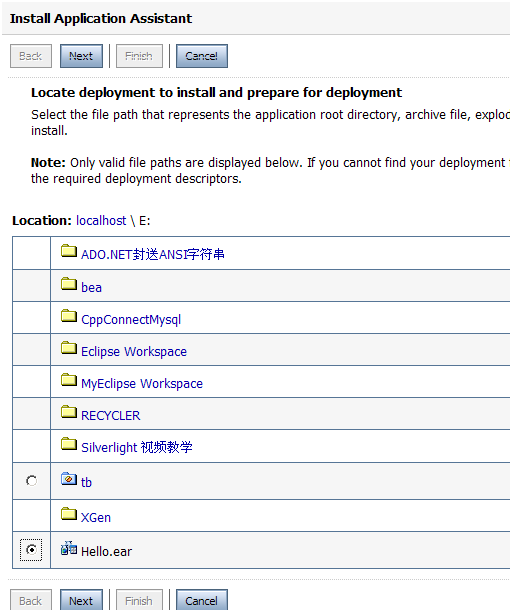
之后就是一路默认,最后点Finish。接下来还要激活一下修改,点Activate Changes:

这样就布置好了,状态为Prepared:

要想让接下来创建的客户端能够访问它,还需激活它,选项中Hello,选择StartàServicing all requests :

然后选Yes,再回到Deployments可看到状态变为Active了:

至此,完成了Enterprise Application Project的开发并且在WebLogic上成功部署了该项目。接着创建一个客户端来访问此EAR的功能。
新建一普通java项目HelloClient,创建名为HClient.java的类,并把HelloEJB项目中的HelloBeanRemote.java、HelloBeanRemoteHome.java复制到对应的包中:
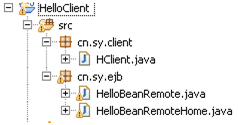
增加必需的Library与jar文件:
 à
à à
à
 à
à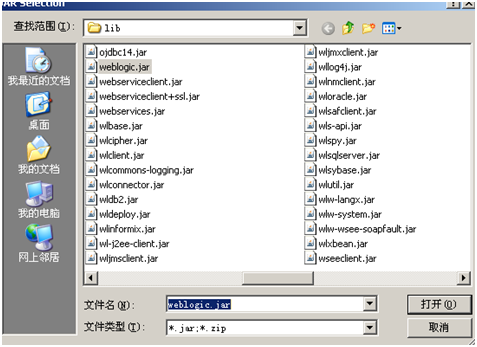
HClient.java的代码如下:
 import java.rmi.RemoteException;
import java.rmi.RemoteException;2
 import java.util.Properties;
import java.util.Properties;3

4
 import javax.ejb.CreateException;
import javax.ejb.CreateException;5
 import javax.ejb.RemoveException;
import javax.ejb.RemoveException;6
 import javax.naming.Context;
import javax.naming.Context;7
 import javax.naming.InitialContext;
import javax.naming.InitialContext;8
 import javax.naming.NamingException;
import javax.naming.NamingException;9

10
 //import weblogic.Home;
//import weblogic.Home;11

12
 import cn.sy.ejb.*;
import cn.sy.ejb.*;13

14
 public class HClient {
public class HClient {15

16
 /**
/**17
 * @param args
* @param args18
 * @throws CreateException
* @throws CreateException 19
 * @throws RemoteException
* @throws RemoteException 20
 * @throws RemoveException
* @throws RemoveException 21
 */
*/22
 public static void main(String[] args) throws RemoteException, CreateException, RemoveException {
public static void main(String[] args) throws RemoteException, CreateException, RemoveException {23
 try {
try {24
 Properties props = new Properties();
Properties props = new Properties();25
 props.put(Context.INITIAL_CONTEXT_FACTORY,"weblogic.jndi.WLInitialContextFactory");
props.put(Context.INITIAL_CONTEXT_FACTORY,"weblogic.jndi.WLInitialContextFactory");26
 props.put(Context.PROVIDER_URL, "t3://localhost:7001");
props.put(Context.PROVIDER_URL, "t3://localhost:7001");27

28
 Context Init = new InitialContext(props);
Context Init = new InitialContext(props);29
 HelloBeanRemoteHome Home = (HelloBeanRemoteHome)Init.lookup("ejb.HelloBeanRemoteHome");
HelloBeanRemoteHome Home = (HelloBeanRemoteHome)Init.lookup("ejb.HelloBeanRemoteHome");30
 HelloBeanRemote CurTimeObj = Home.create();
HelloBeanRemote CurTimeObj = Home.create();31
 String RetVal = CurTimeObj.hello();
String RetVal = CurTimeObj.hello();32
 System.out.println("Returned: " + RetVal);
System.out.println("Returned: " + RetVal);33
 CurTimeObj.remove();
CurTimeObj.remove();34
 } catch (NamingException e) {
} catch (NamingException e) {35
 // TODO Auto-generated catch block
// TODO Auto-generated catch block36
 e.printStackTrace();
e.printStackTrace();37
 }
}38
 }
}39
 }
}40

最后运行结果如图:









